自宅や会社などで固定電話を利用時にも、他の人に取次ぎしたり、確認事項があったりすると一旦通話を保留にすることがありますよね。
スマホでも固定電話と同様に、電話を保留したいと思う場面があるのではないでしょうか。
今回はAndroidスマホで電話を保留する方法と電話を保留できないときの対処法をご紹介します。
目次
電話を保留にする方法
電話を保留する方法は、メーカーや機種によって異なります。
詳細な操作方法は取扱説明書や、各メーカー・キャリアなどのサポートサイトを確認しましょう。
今回の動作確認は、Galaxy A53 5G(Androidバージョン:12、One UIバージョン:4.1)でおこなっております。
- 顔から離して通話画面を表示させる
- 右上の「メニュー」アイコンをタップする
- 「通話を保留」をタップする
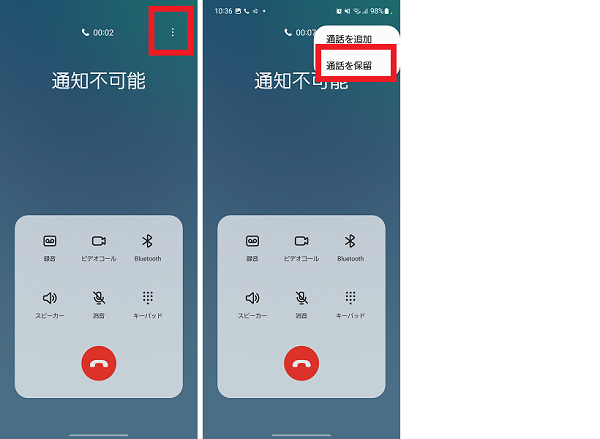
電話を保留にできないときの対処法
電話を保留にできない主な原因として以下のことが考えられます。
- 一時的な不具合
- ソフトウェアの問題
- 電話アプリの問題
- SIMカードの問題
- 保留するためのオプションに加入していない
それぞれの原因に対する対処法をひとつずつ確認していきましょう。
スマホを再起動する
電話を保留できないときは、スマホ本体や電話アプリの一時的な不具合の可能性があります。
一時的なものであれば、スマホを再起動することで改善することが多いため、スマホの再起動を試してみましょう。
- 電源ボタンを長押しする
- 「再起動」をタップする
- 「再起動」をタップする

ソフトウェアを更新する
スマホ本体のソフトウェアに問題があると、電話が保留できないなどの不具合が発生する場合があります。
ソフトウェアのバージョンを確認し、最新になっていないときは更新をおこないましょう。
- 本体設定を開く
- 「ソフトウェア更新」をタップする
- 「ダウンロードおよびインストール」をタップする
- 「今すぐインストール」もしくは「インストールを予約」をタップする
※「インストールを予約」を選択した場合は日時を指定する
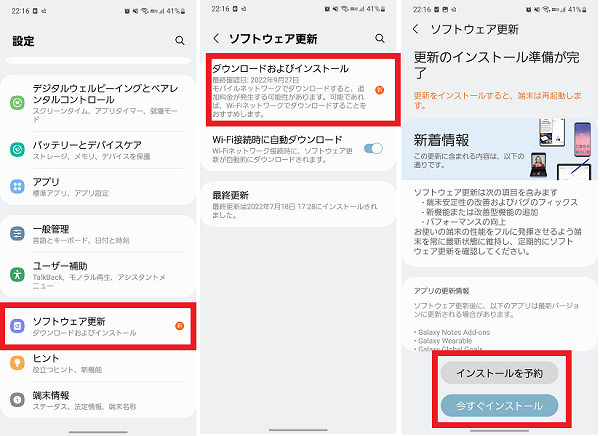
電話アプリを強制終了する
電話を保留できないときは、電話アプリの一時的な不具合の可能性があります。
電話アプリを強制終了し、症状が改善するか確認してみましょう。
- 電話アプリを長押しする
- 「詳細」アイコンをタップする
- 「強制終了」をタップする
- 「OK」をタップする

電話アプリのキャッシュ・データを消去する
電話アプリの強制終了をしても改善しない場合は、電話アプリ内のデータが影響している可能性があります。
まずは電話アプリのキャッシュを消去してみましょう。
- 電話アプリを長押しする
- 「詳細」アイコンをタップする
- 「ストレージ」をタップする
- 「キャッシュを消去」をタップする
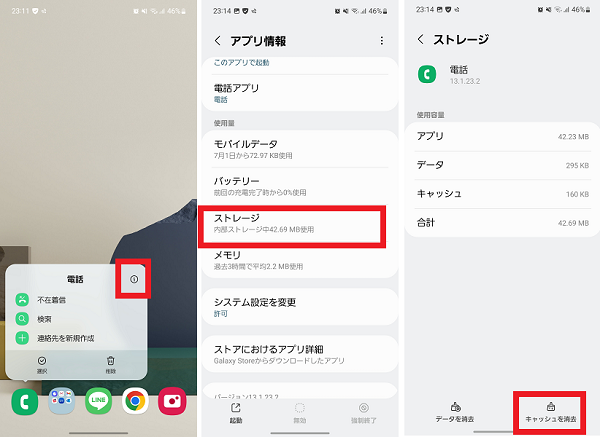
キャッシュを消去しても改善しない場合は、電話アプリのデータを消去してみましょう。
アプリのデータを消去する際は、万が一のために必要なデータはバックアップをしておくことをおすすめします。
- 電話アプリを長押しする
- 「詳細」アイコンをタップする
- 「ストレージ」をタップする
- 「データを消去」をタップする
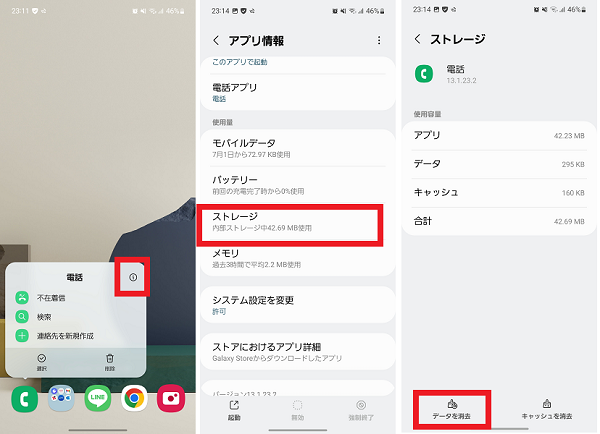
- 「OK」をタップする
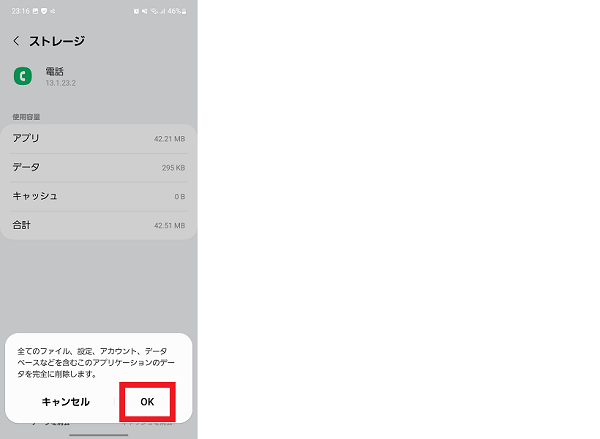
SIMカードを入れなおす
電話を保留できないなど通話に関わるトラブルが発生しているときは、SIMカードに問題がある可能性があります。
SIMカードを一度抜いて、やわらかい布で金属面を拭いたあと、入れなおしてみましょう。
ご利用の機種のSIMが、物理SIMカードではなく内蔵eSIMの場合は、抜き差しすることができませんのであらかじめSIMカードの形状を確認しておいてください。
SIMカードを抜き差しする際は、以下の点に注意が必要です。
- 電源をオフにした状態で抜き差しする
- SIMカードの金属面を指でさわらない
- SIMカードの挿入の向きを確認する
- SIMカードトレイがついている場合はしっかりはめ込む
必要なオプションに加入する
契約中のキャリアによっては、キャッチホンなどのオプションに加入しないと、電話保留の機能が利用できないことがあります。
保留しようとしたときに「通話を保留できません」等、エラーメッセージが表示された場合は、契約状況を確認してみましょう。
またサービスを契約中の場合でも、サービスの利用停止をしていると機能が利用できないため、サービスの開始状態も確認しておきましょう。
以下ではドコモのキャッチホンサービスの利用開始方法をご紹介します。
- 電話アプリを開く
- 「メニュー」アイコンをタップする
- 「設定」をタップする
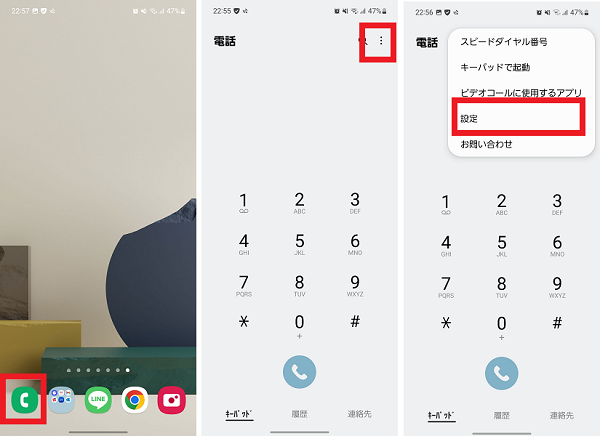
- 「ネットワークサービス・海外設定」をタップする
- 「ネットワークサービス」をタップする
- 「キャッチホン」をタップする
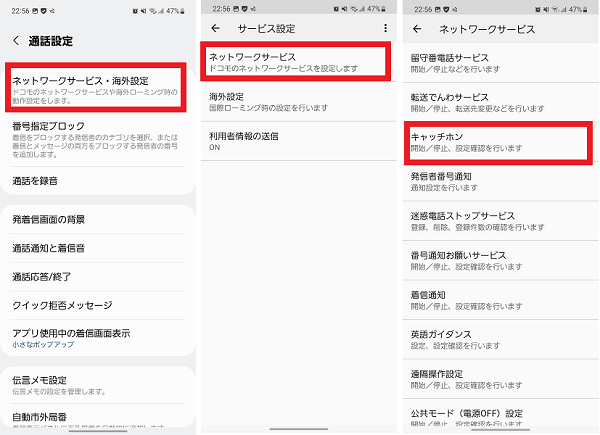
- 「サービス開始」をタップする
- 「OK」をタップする
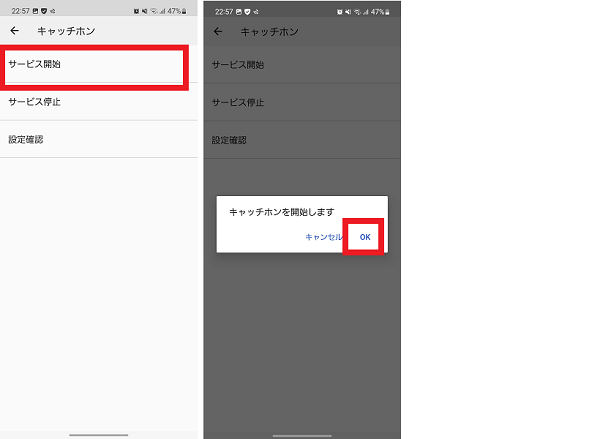
ミュート機能を利用する
電話を保留するためのオプションに加入したくない方は、保留機能の代わりに「ミュート機能(消音)」を利用しましょう。
ミュート機能をオンにすることで、自分側のマイクをオフにすることができます。
なお、ミュート機能の場合は、電話保留の機能とは違い、相手側の音声はオフになりません。
- 顔から離して通話画面を表示させる
- 「消音」をタップする
- ミュートを解除するときは、再度「消音」をタップする
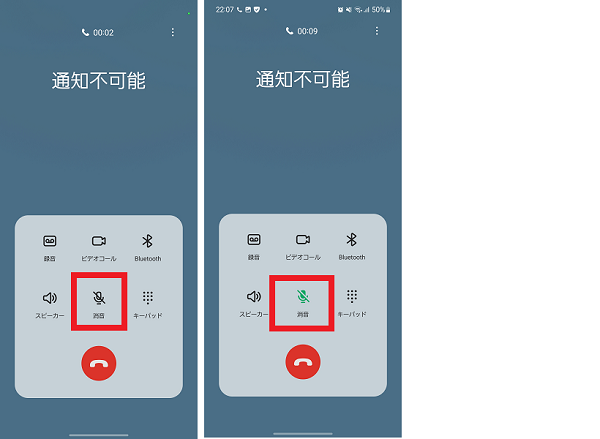
消音をタップした後に、アイコンの表示が変わっているか必ず確認しましょう。
LINEの無料通話は保留できない
LINEの無料通話には電話を保留するための機能がありません。
電話保留のかわりにマイクをオフにすることで、自分側の音声をミュートにすることが可能です。
- 顔から離して通話画面を表示させる
- 「マイクをオフ」をタップする
- 解除する時は「マイクをオン」をタップする
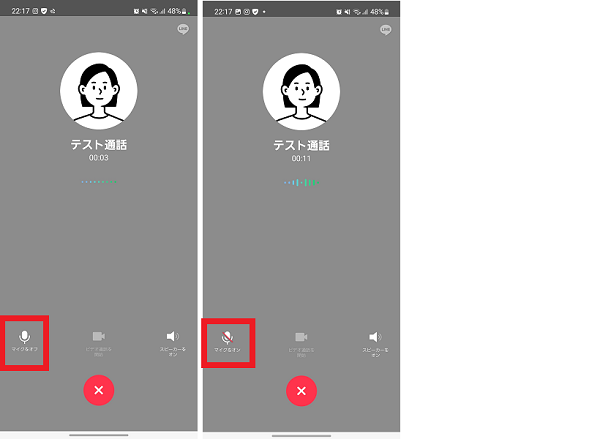
修理・交換・機種変更を検討する
いずれの対処法を試しても改善しないときは、スマホ本体の故障の可能性があります。
契約中のキャリアショップやサポートセンターで故障の相談をしましょう。
スマホ本体が故障していた場合は、主に以下のような選択肢があります。
- 修理工場に送って修理する
- 加入中の補償サービスを利用して交換する
- 新しい機種を購入する
利用期間や費用などを比較し、最適な方法を選択しましょう。
いずれの選択肢の場合でも、データのバックアップやアプリの引継ぎは必ず必要になります。
手続きをスムーズにするために、事前にSDやクラウドへのバックアップやGoogleアカウントなどのユーザー名やパスワードの確認をしておきましょう。
またアプリによって引継ぎ方法が異なるため、ダウンロードしてあるアプリの引継ぎ方法も確認しておきましょう。
通話保留の機能は有料の場合もあり!ミュート機能も活用しよう
Androidスマホで電話を保留する方法と電話を保留できないときの対処法はわかりましたか?
Androidスマホで通話保留をするためには、キャッチホンや割込通話などの有料オプションサービスの契約が必要になる場合があります。
自分の声を一時的に相手に聞こえないようにするだけであれば、無料で利用できるミュート機能も活用してみましょう。

